Hoe kan ik gegevens herstellen van de externe harde schijf van Seagate die niet wordt gedetecteerd?
Hoe krijg ik toegang tot mijn bestanden op de externe harde schijf van Seagate? Ik kan het niet openen…
Het verliezen van belangrijke bestanden op de harde schijf van Seagate is een ramp. Het wordt nog erger als er geen back-upbestand is waarnaar u niet kunt verwijzen.
Gelukkig toont dit artikel een stapsgewijze handleiding voor het gebruik van Seagate-gegevensherstelservices, zodat u de verwijderde of verloren gegevens terug kunt krijgen naar Seagate via de volgende Seagate-gegevensherstelmethoden.
Laten we nu samen lezen om Seagate-bestanden gemakkelijk te herstellen.
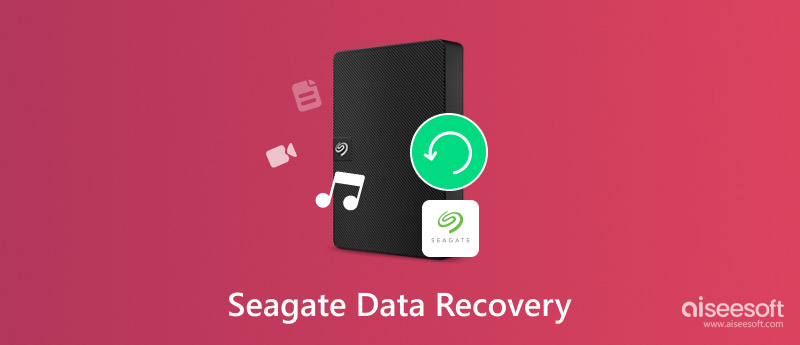
Seagate Data Recovery
De externe harde schijf van Seagate biedt de onmiddellijke capaciteit en hoge overdrachtssnelheid. U kunt foto's, video's, documenten, games en bijna alle belangrijke bestanden opslaan in Seagate. Als u hem eenmaal op een computer aansluit, hebt u dus direct toegang tot alle Seagate-gegevens.
Dus als er iets mis is met de externe harde schijf van Seagate, verlies je gewoon de enige kans om die belangrijke bestanden te krijgen. Welnu, dit zijn veelgestelde fouten over de Seagate-harde schijf. U kunt lezen en controleren of u hetzelfde probleem tegenkomt voordat de externe harde schijf van Seagate wordt hersteld.

Nu is het tijd om Seagate file recovery suite te gebruiken om uw ontbrekende of verwijderde bestanden terug te krijgen. Zorg ervoor dat uw Seagate-harde schijf niet fysiek beschadigd is.
Seagate biedt twee verschillende oplossingen voor gegevensherstel, waaronder premium en technicus. Als u foto's, documenten en andere veelgebruikte bestanden wilt herstellen, dan is Seagate Premium File Recovery Software Suite voldoende. Eigenlijk kunt u proberen te zien of het de verloren gegevens kan herstellen voordat u het koopt.
Stap 1Start Seagate File Recovery Suite
Gratis download en installeer de Seagate-software voor gegevensherstel. Wanneer u dit programma start, kunt u eerst op de optie "Test een apparaat" klikken. Selecteer vervolgens welk apparaat of volume u wilt scannen. Nou, je kunt op de rechterpijl in de rechter benedenhoek van het scherm klikken om verder te gaan.
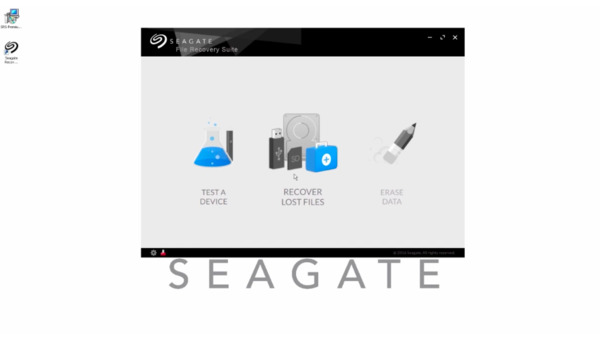
Stap 2Selecteer scanmodus
Kies of u een snelle scan of diepe scan wilt uitvoeren. Gedurende deze tijd kunt u bovenaan de optie "Eenvoudig en snel" kiezen. Kies vervolgens het doorschuifpictogram in de rechter benedenhoek.
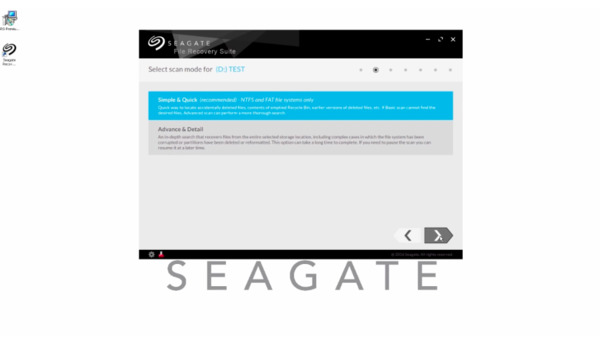
Stap 3Selecteer de Seagate-gegevens die u wilt herstellen
Wacht even om het scan- en analyseproces van Seagate te voltooien. Daarna kunt u alle herstelbare bestanden in categorieën zien. Kies het submenupictogram en bekijk elk bestand met een voorbeeldvenster. Markeer uw doelitem en kies vervolgens het volgende pictogram.
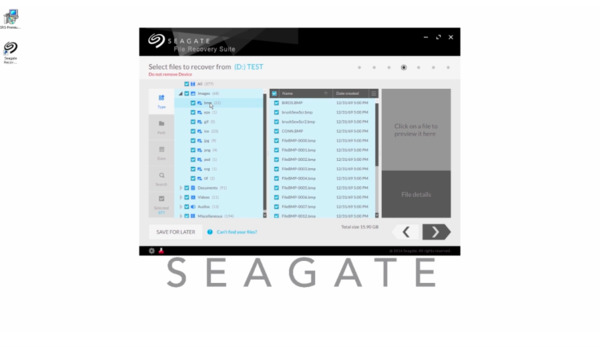
Stap 4Gegevensherstel Seagate externe harde schijf
Klik op "Selecteer locatie" om een bestemmingsmap te wijzigen. Klik later op "Herstellen" om het proces voort te zetten. U moet de registratiesleutel voor het herstel van Seagate-bestanden invoeren. Kies "Activeren" om te beginnen met het onmiddellijk herstellen van de geselecteerde bestanden. Het hele proces kan 30 minuten tot een paar uur duren.
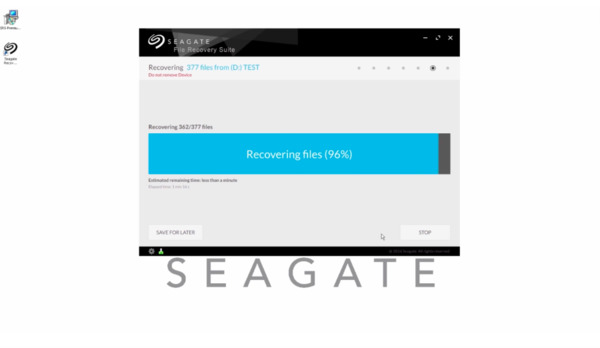
Bovendien kunt u een nieuwe USB-poort wijzigen, de USB-driver opnieuw installeren, de functie "Verborgen apparaten weergeven" inschakelen en de USB-hoofdhub inschakelen om het probleem ook op te lossen.
De officiële kosten voor gegevensherstel van Seagate zijn echter hoog. Het is te duur om bestanden van Seagate te herstellen met bijna 100 dollar. Gedurende deze tijd kunt u naar toe gaan Aiseesoft Data Recovery voor hulp. Dit is de krachtige Seagate-herstelsoftware voor harde schijven met een redelijke prijs.
U kunt elk verwijderd of verloren bestand terughalen van bijna alle verwijderbare schijven, inclusief Seagate.
Stap 1Start Data Recovery
Gratis download en installeer Aiseesoft Data Recovery-software. Wanneer de installatie is voltooid, start u de Seagate-software voor gegevensherstel. Sluit de externe harde schijf van Seagate aan op uw computer met een bliksemsnelle USB-kabel. Markeer het bestandstype en de harde schijf die u wilt herstellen.

Stap 2Scan uw Seagate externe harde schijf
Klik op de knop "Scannen" in de rechter benedenhoek van het venster. Vervolgens voert het Seagate-programma voor bestandsherstel een snelle scan uit. Als u de hele Seagate-harde schijf grondig wilt scannen, kunt u in plaats daarvan "Diepe scan" kiezen.

Stap 3Bekijk een voorbeeld en selecteer items die u wilt herstellen
Alle herstelbare bestanden worden vermeld in de hoofdinterface. Gebruik indien nodig de functie "Filter" om de bepaalde Seagate-gegevens te vinden. U kunt elke map openen om de ingesloten bestanden met gedetailleerde informatie te bekijken.

Stap 4Herstel de geselecteerde bestanden van de Seagate-harde schijf
Klik ten slotte op de knop "Herstellen" na alle voorbereidingen. Wacht een tijdje om die Seagate-bestanden terug te krijgen. Daarna kunt u naar de standaard bestemmingsmap gaan om te controleren.

Daarom, als u een snel Seagate-gegevensherstel tegen lage kosten wilt, dan zou Aiseesoft Data Recovery uw eerste keuze moeten zijn. Twijfel je nog over deze Seagate herstelsoftware? Gewoon gratis downloaden en probeer het nu! U zult geen spijt krijgen van uw keuze.